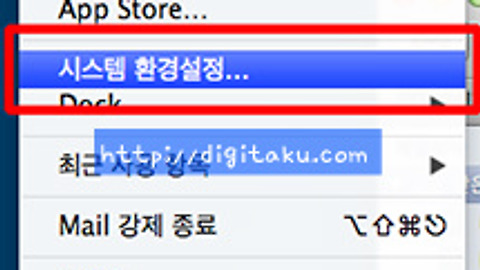Mac OS X 간단한 키보드 단축키, 한영전환, 한자입력, 복사하기, 붙여넣기, 강제종료
- 2. Mac /… 맥OS 문제해결
- 2013. 9. 9. 09:45
Mac OS X 을 처음 접하는 사용자에게 Mac 키보드는 다소 생소한 키보드가 될 수 있습니다. 배열은 비슷하지만 일부 기능키가 기존의 윈도우즈 키보드와는 다르기 때문인데 가장 많이 멘붕을 겪는 것은 한영전환을 어떻게 하느냐가 될 수 있습니다.
쉽게 정리하자면 맥(Mac) 에는 Control, Option, Commad 이렇게 세 가지의 키가 있습니다. 이 것이 윈도우즈 키보드의 Ctrl, Windows, Alt 키와 대응한다고 생각하면 조금 편할 것 같습니다.
우선 한영전환은 command + space 를 동시에 누르면 한영 전환이 가능합니다. 만약 한영전환이 되지 않는다면 키보드 입력 설정을 봐야할 수 있습니다. commad 키는 우측, 좌측 구분이 없습니다. 편한 위치에 있는 키를 사용하시면 됩니다.
또는 마우스로 메뉴막대에 있는 국기 모양의 작은 버튼을 클릭하여 내가 원하는 언어입력을 변경할 수도 있습니다.
한자 입력은 option + return(enter) 입니다. Mac 에서는 우리가 흔히 Enter 라고 부르는 키가 return 이라는 이름으로 불립니다. 한자 변환을 원하는 글자를 입력 후 option 키를 먼저 누르고 return 키를 누르면 한자키 입력창이 나타나는 것을 볼 수 있습니다.
그 외에 평소 우리가 윈도우 컴퓨터에서 복사하기(Ctrl + C), 붙여넣기(Ctrl + V) 로 종종 사용하던 것들은 맥(Mac) 에서는 Command + C, Command + V 로 사용할 수 있습니다. 윈도우에서 Ctrl 키로 조합하여서 사용하던 단축키들이 맥에서는 Command 키로 사용할 수 있다고 이해하시면 편할 것 같습니다.
또한, 프로그램이 작동 중 멈추거나, 작동되지 않을 떄 흔히 사용 하는 Ctrl + Alt + Del 로 윈도우에서 사용했던 프로그램 강제 종료는 Command + Option + esc 키로 사용할 수 있습니다. 또는 메뉴막대 에서 애플 로고를 클릭하여 강제 종료를 해주어도 됩니다.
번외의 팁이 있다면 보통 윈도우즈(Windows) 에서는 키보드의 PrintScreen 키를 이용하여 화면 전체를 캡쳐하고 그림판에서 붙여넣기 하여 화면 복사가 가능했는데 맥(Mac)은 단축키를 통해 조금 더 편하고 세부적인 방법을 제공 합니다.
Command + Shift + 3 을 이용해 전체화면을 캡쳐하여 바탕화면에 저장하거나 Command + Shift + 4 를 이용하여 내가 원하는 부분만 선택하여 캡쳐할 수 있습니다. 개인적으로 이 기능은 맥OS 의 뛰어난 부분중의 하나라고 생각합니다. 블로그에 필요한 이미지 캡쳐에 아주 유용하게 사용하고 있기 때문입니다. 도움이 되었길 바랍니다.
'2. Mac > … 맥OS 문제해결' 카테고리의 다른 글
| Mac OS X 아이폰, 아이팟, 아이패드 연결시 아이튠즈, 아이포토 자동실행 끄기 (0) | 2013.10.01 |
|---|---|
| Mac OS X 이동식 디스크 파일 포맷 방식 / FAT32 / exFAT / NTFS / 파일 가져오기 (6) | 2013.09.25 |
| Mac OS 언어 설정, 언어 변경, 한국어, 영어 변경하기 (2) | 2013.08.29 |
| 맥북에어(Macbook air ) 처음 구매 트랙패드 설정 / 트랙패드 작동 안됨 (2) | 2013.08.26 |
| Mac OS 애플 블루투스 마우스 / 매직마우스 설정 / 블루투스 마우스 페어링 (0) | 2013.08.16 |
이 글을 공유하기